- Categories Gyro-n Review
テキスト管理(クチコミ返信テンプレート)
Gyro-n MEOでは、クチコミの返信の際に、あらかじめ設定したテンプレートや差込文を利用することができます。
テンプレートの設定方法、使用方法について解説します。
テンプレートの設定方法
左メニューの「テキスト管理」をクリックし、開いた画面の「+返信用テンプレの追加」をクリックします。
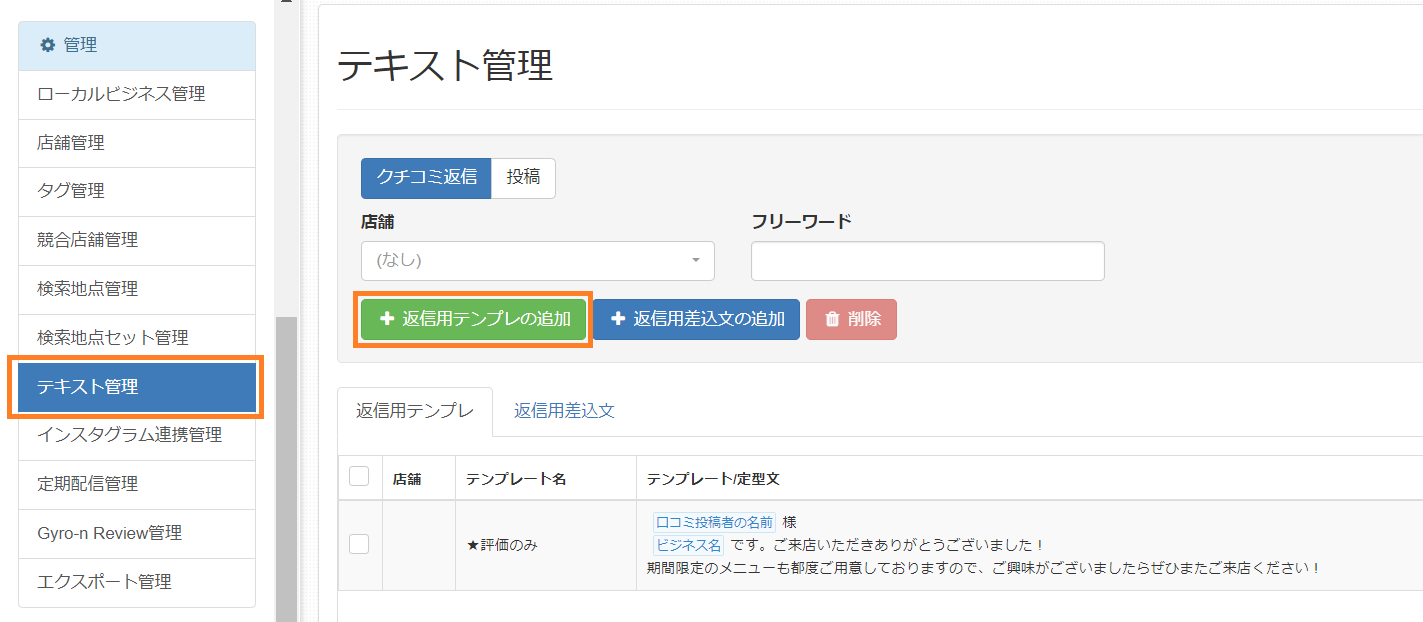
返信用テンプレの追加
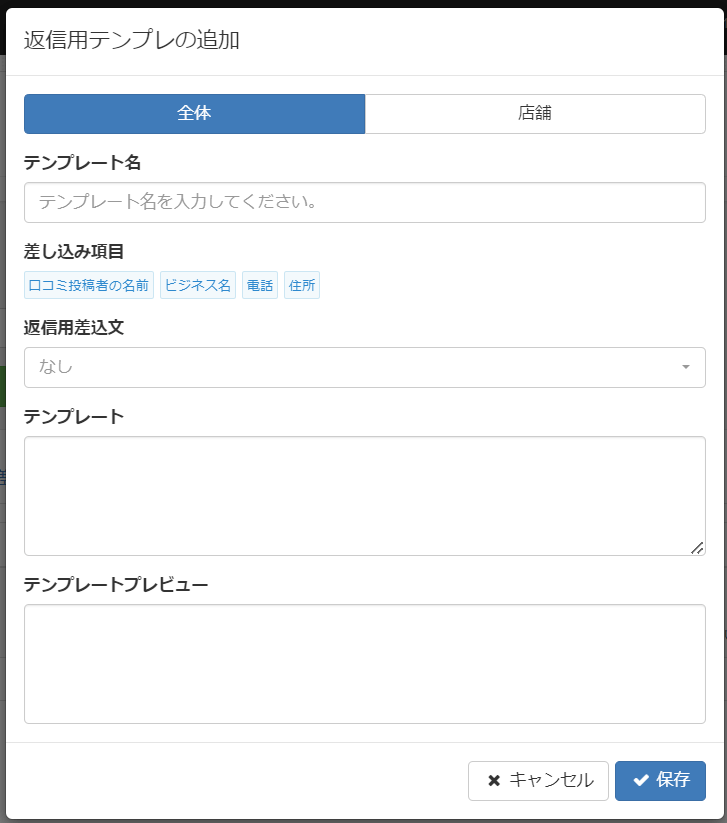
テンプレートの種類
全体:アカウント内で店舗問わず使えるテンプレートを作成できます。
店舗:指定した店舗専用のテンプレートを作成できます。プルダウンから対象店舗を選択します。
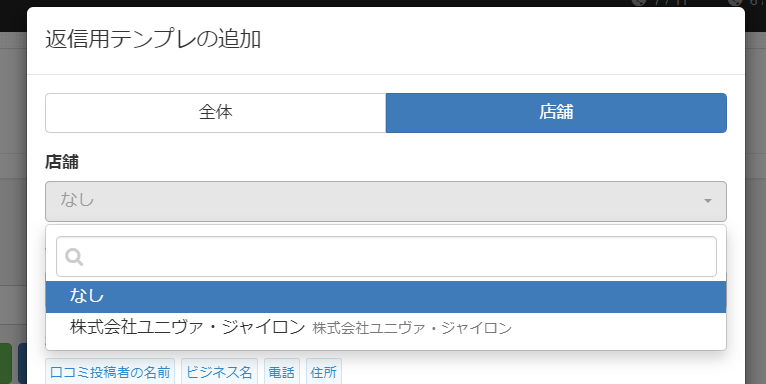
テンプレート名
テンプレートの名称を設定します。
クチコミ返信の際に選択プルダウンで表示されますので、管理側でわかりやすい名称に設定することをおすすめします。
差し込み項目
テンプレート内に任意の項目を設置できます。
こちらの項目を設置すると、クチコミ投稿者や店舗によって自動で当てはまる情報に変換されます。
返信用差込文
別途設定した返信用差込文を適用させることができます。
適用させると、テンプレートにオレンジ色の返信差込文タイトルが表示されます。
投稿後のテキストサンプルはテンプレートプレビューでご確認いただけます。
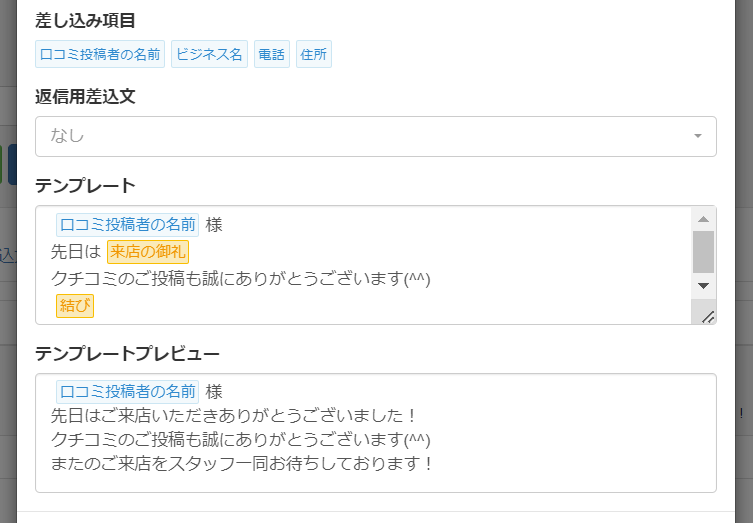
テンプレート
テンプレートにしたいテキストを入力します。
差し込み項目を挿入するとクチコミ投稿者やビジネス名等が投稿時の自動入力になります。
返信用差込文を挿入すると、テンプレート上ではテンプレートのタイトルのみが表示され、返信用差込文に設定した内容がそのまま反映されます。反映される内容についてはテンプレートプレビューでご確認いただけます。
テンプレートプレビュー
テンプレートに入力した差込項目以外の内容がテキストで表示されます。
登録済みテンプレートの再編集
登録済みのテンプレートは、「返信用テンプレ」のタブにて一覧でご確認いただけます。
テンプレートの再編集を行いたい場合、各テンプレートの「編集」ボタンをクリックしていただくと、登録情報の入力された画面が表示されます。
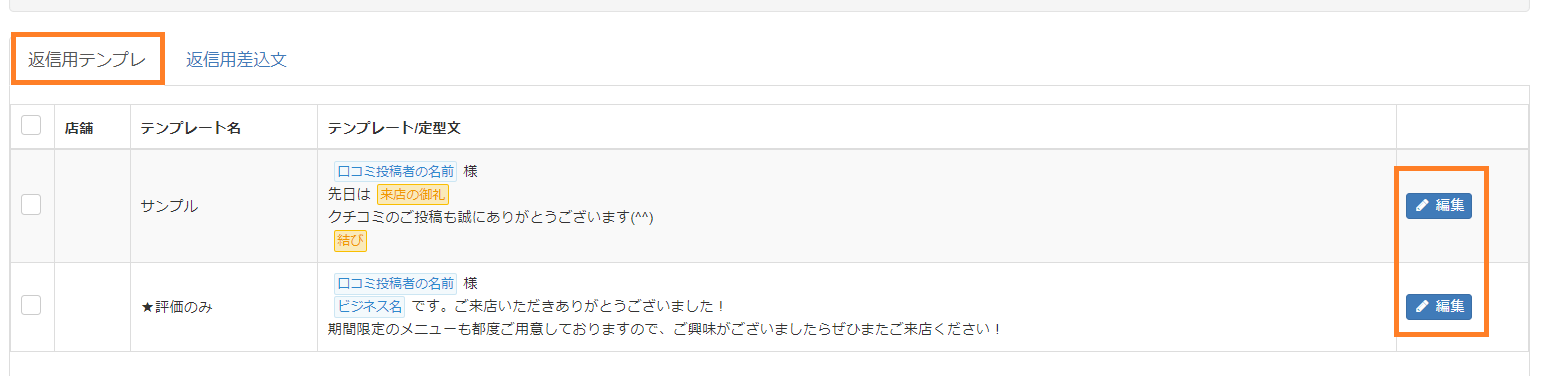
返信用差込文の追加
「+返信用差込文の追加」をクリックします。
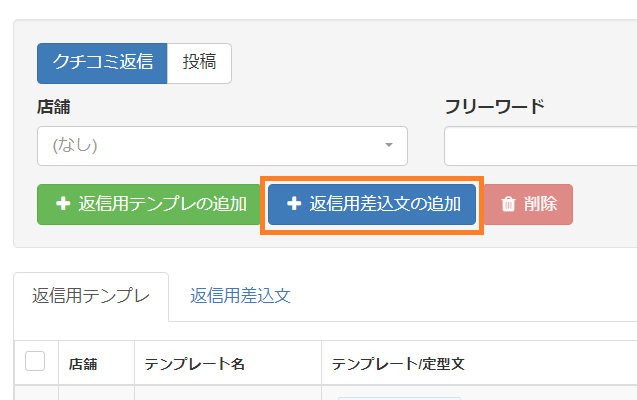
返信用テンプレートに使用する差込文(一言くらいの定型文)の設定ができます。
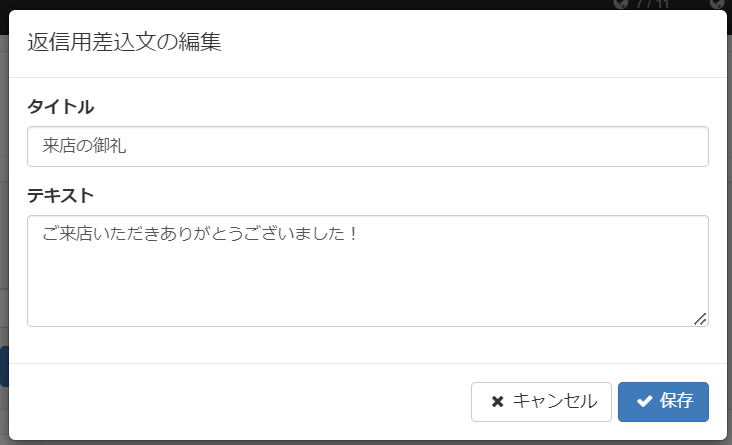
タイトル
テンプレートに使用する際に表示される返信用差込文のタイトルを入力します。
テキスト
使用したい差込文の内容を入力します。
登録済みの返信用差込文の再編集
登録した返信用差込文は、返信用差込文のタブに切り替えることで確認することができます。
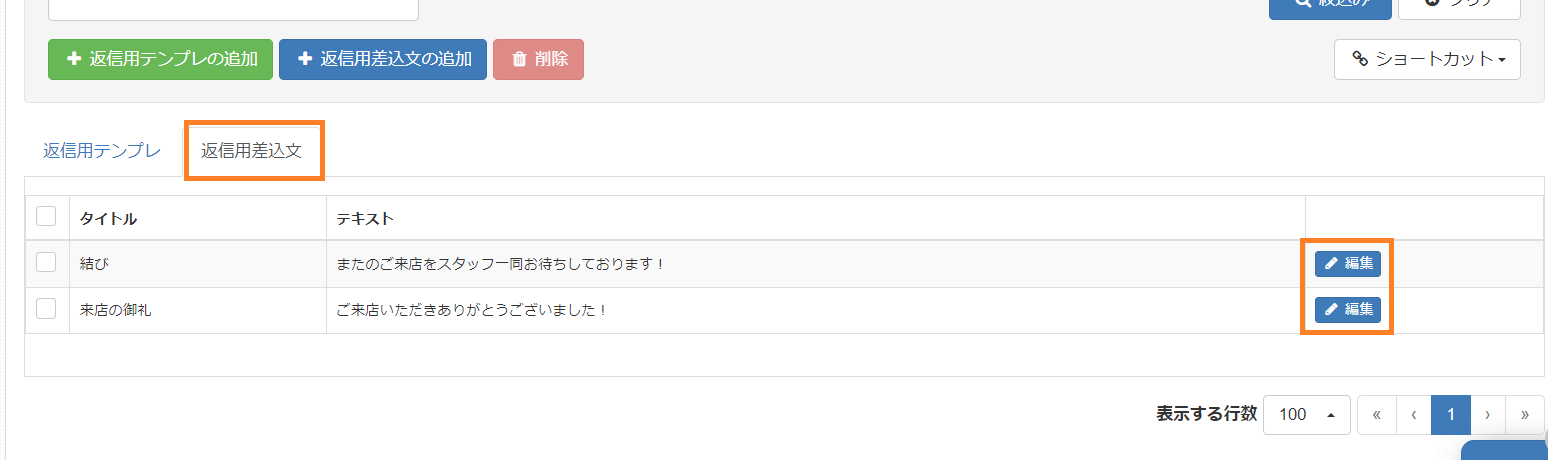
各テンプレートの横に表示されている「編集」ボタンをクリックいただくと、登録した情報が入力された画面が表示されます。

